
 fr
fr  English
English  Español
Español  中國人
中國人  Tiếng Việt
Tiếng Việt  Deutsch
Deutsch  Українська
Українська  Português
Português  भारतीय
भारतीय  Türkçe
Türkçe  한국인
한국인  Italiano
Italiano  Gaeilge
Gaeilge  اردو
اردو  Indonesia
Indonesia  Polski
Polski Pour chaque utilisateur, l'essentiel est le fonctionnement stable de l'ego d'un ordinateur personnel. Comme il peut être désagréable lorsque, en lançant un navigateur web au lieu de la page souhaitée, on reçoit un message inattendu avec l'erreur "Impossible de se connecter au serveur proxy". Ce problème survient sur différents systèmes d'exploitation, notamment Chrome, Opera et Firefox, et entraîne des désagréments au travail, voire la stupeur de ne pas comprendre ce qu'il faut faire. Nous allons voir pourquoi cela se produit et comment y remédier.
Il convient de rappeler qu'un serveur proxy est avant tout un certain ensemble de paramètres qui configurent le système d'exploitation de manière à obtenir un accès au réseau différent du réseau standard (par exemple, un réseau d'entreprise avec des restrictions), et qu'il peut donc affecter le fonctionnement d'autres logiciels.
Si vous recevez un tel message lorsque vous ouvrez votre navigateur web, vous devez comprendre que quelque chose n'a pas fonctionné dans les paramètres du serveur proxy ; parmi les raisons possibles, vous devez envisager d'autres options courantes :
Bien que l'on pense que le problème se produit plus souvent sur les navigateurs qui utilisent une plate-forme commune, l'erreur ne se présente pas toujours de la même manière. Elle peut se présenter sous les formes suivantes.
Impossible de se connecter au serveur proxy sur Chrome
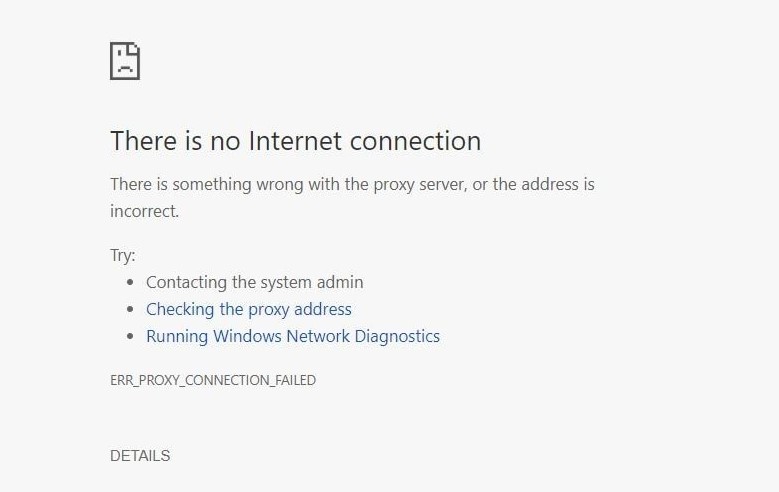
Impossible de se connecter au serveur proxy sur Opera
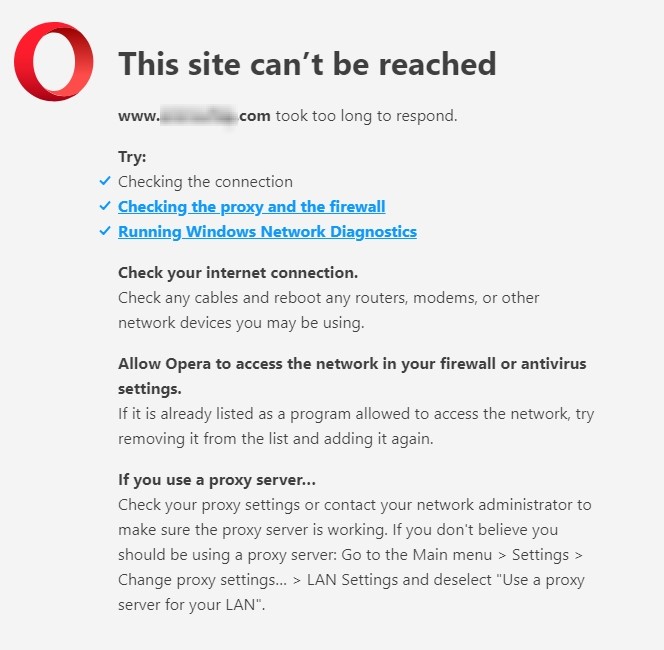
Impossible de se connecter au serveur proxy sur Firefox
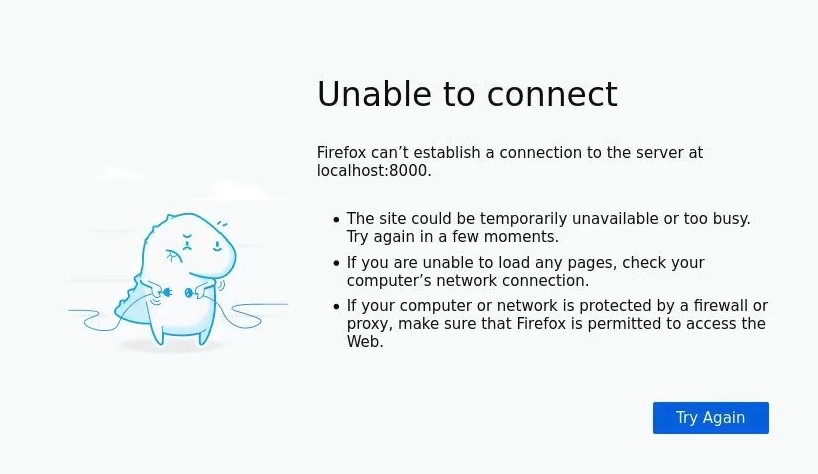
Dans la plupart des cas, une simple procédure connue sous le nom de "Réinitialisation des propriétés du proxy" peut aider à résoudre le problème et peut être effectuée par n'importe qui. Mais si vous vous trouvez dans un grand réseau d'entreprise, avec des niveaux d'accès délimités, il est préférable de contacter l'administrateur du système à ce sujet.
Selon le système d'exploitation, vous pouvez l'exécuter de la manière suivante.
Dans la dixième version, nous devons accéder aux paramètres du "serveur proxy".
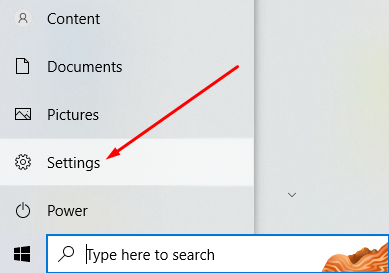

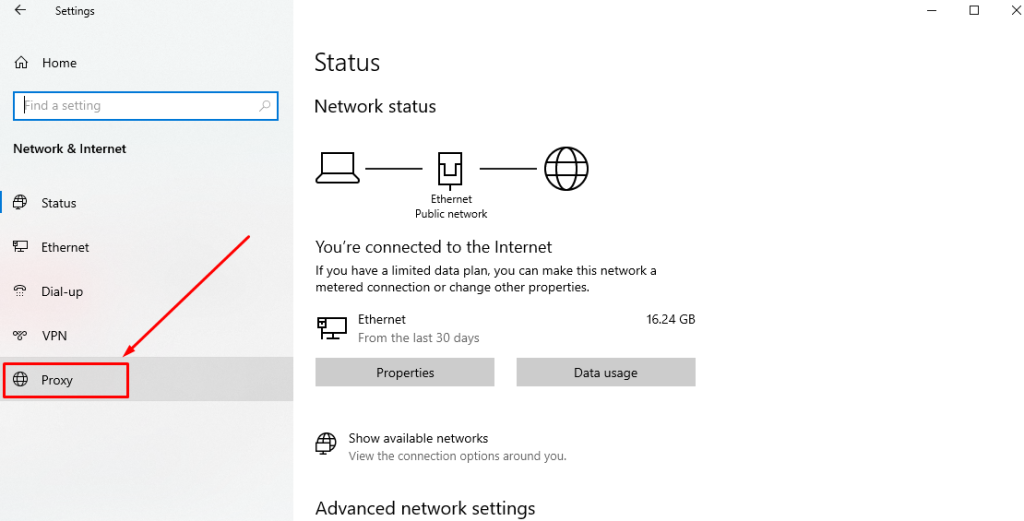
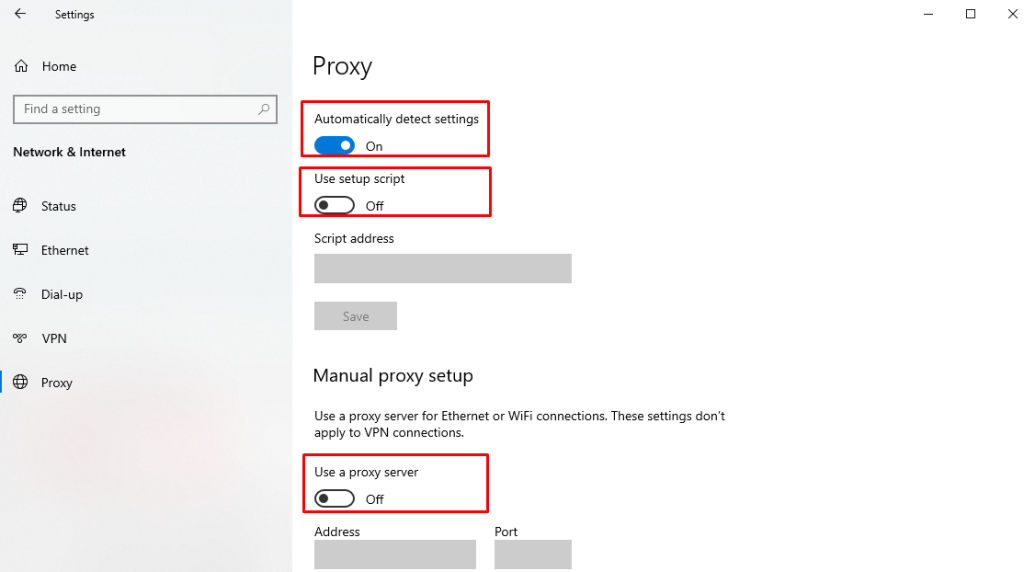
Ensuite, redémarrez notre navigateur web et vérifiez le résultat.
Dans la septième, tout est identique, il faut d'abord écrire la requête "Options Internet" dans la barre de recherche pour pouvoir réinitialiser les paramètres du serveur proxy.

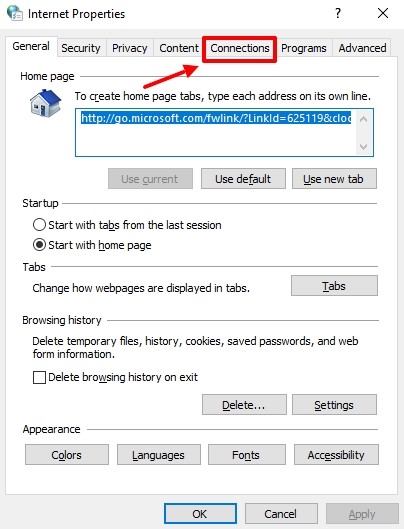
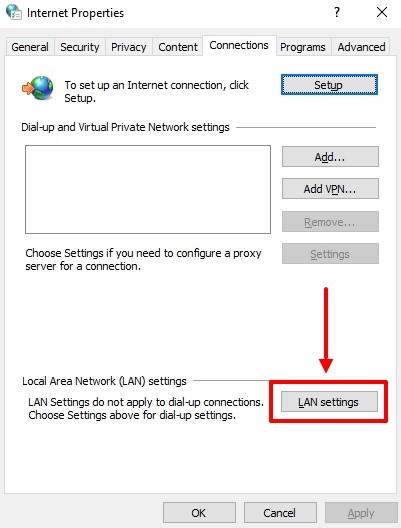
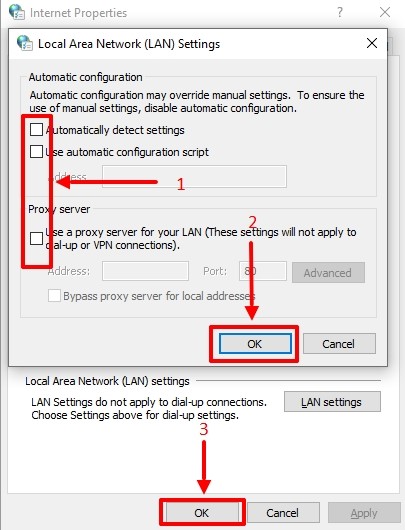
L'étape suivante, comme dans Win 10, consiste à vérifier le résultat de la réinitialisation.
Si, pour une raison ou une autre, vous avez encore besoin d'utiliser des serveurs proxy, nous vous invitons à consulter Proxy-Seller. Nous avons non seulement des serveurs proxy de haute qualité, mais aussi un service de haute qualité. Proxy-Seller, ce sont des protocoles modernes, de nombreux pays, des conditions de location pratiques, et toujours le bon nombre de serveurs, la zone cible, le programme d'affiliation.
Commentaires: 0